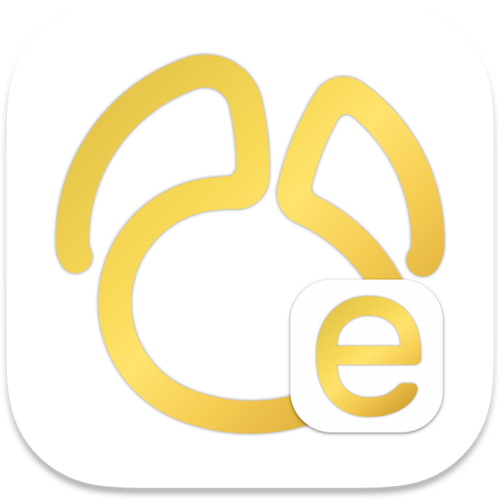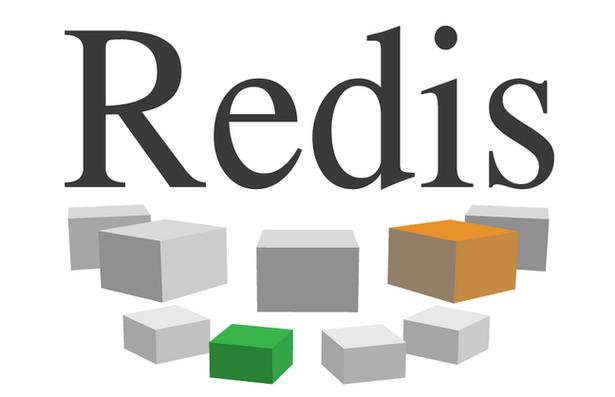本文介绍几种在Linux系统中清理无用软件的方法,助您释放磁盘空间,提升系统性能。
一、利用包管理器卸载软件
大多数Linux发行版都自带包管理器,方便卸载无用软件包。以下列举几种常用发行版的卸载命令:
-
- sudo apt remove
: 卸载软件包,配置文件保留。 - sudo apt purge
: 彻底卸载软件包及配置文件。 - sudo apt autoremove: 删除不再需要的依赖包。
- sudo apt autoclean: 清理旧版软件缓存。
- sudo apt clean: 清理所有软件缓存。
- sudo apt remove
-
- sudo yum remove
: 卸载软件包,配置文件保留。 - sudo yum purge
: 彻底卸载软件包及配置文件。 - sudo yum autoremove: 删除不再需要的依赖包。
- sudo yum clean all: 清理所有软件缓存。
- sudo yum remove
-
Arch Linux:
- sudo pacman -R
: 卸载软件包,配置文件保留。 - sudo pacman -Rs
: 彻底卸载软件包及配置文件。 - sudo pacman -Sc: 清理包数据库。
- sudo pacman -R
二、手动删除软件
对于包管理器未管理的软件,或需要手动删除的情况,请按以下步骤操作:
- 找到软件安装位置,通常在/usr/bin、/usr/local/bin、/opt或/usr/share目录下。
- 删除相关二进制文件和配置文件。配置文件通常位于/etc或用户主目录下的.config或.local/share目录中。
三、使用图形界面工具
许多Linux发行版提供图形化软件管理工具,例如Ubuntu的“软件与更新”或Fedora的“应用程序”菜单,方便用户搜索并卸载软件。
四、清理日志文件
日志文件过大可能占用大量磁盘空间。您可以使用以下命令清理或管理日志:
- sudo journalctl –vacuum-time=3d: 删除三天前的日志。
- sudo logrotate -f /etc/logrotate.conf: 强制运行logrotate,修复配置文件错误。
五、重要提示
在执行删除操作前,请务必了解命令功能,避免误删重要系统文件。建议在操作前备份重要数据。
通过以上方法,您可以有效管理和清理Linux系统中的无用软件,释放磁盘空间,提升系统性能。